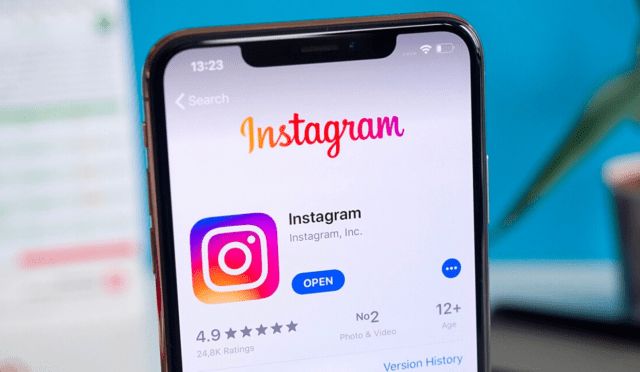İşletim Sistemi Optimizasyonu: Temel Ayarlar ve İpuçları

Bilgisayarınızın performansını artırmak için işletim sistemi optimizasyonu kritik bir öneme sahiptir. İşte işletim sisteminizi optimize etmek için yapabileceğiniz bazı temel ayarlar ve ipuçları:
- Önyükleme Sürecini Hızlandırın: İşletim sisteminizin önyükleme süresini azaltmak için gereksiz programların başlangıçta otomatik olarak açılmasını engelleyin.
- Geçici Dosyaları Temizleyin: Sistem performansını önemli ölçüde etkileyebilecek gereksiz dosyaları düzenli olarak temizleyin. Bu, disk alanını boşaltır ve işletim sisteminizin daha hızlı çalışmasını sağlar.
- Disk Birleştirme: Disk birleştirme, dosyaların parçalarının sabit disk üzerinde dağınık olarak bulunmasını önler ve erişim sürelerini iyileştirir.
- Güncellemeleri Yönetin: İşletim sisteminizi ve yüklü programları düzenli olarak güncelleyin. Güncellemeler, hataları düzeltir ve sistem güvenliğini artırır.
- Görsel Efektleri Azaltın: Görsel efektler, özellikle eski bilgisayarlarda, sistem performansını olumsuz etkileyebilir. Gereksiz görsel efektleri devre dışı bırakarak işlemci ve RAM üzerindeki yükü azaltın.
- Virüsten Koruma: Güçlü bir antivirüs programı kullanarak bilgisayarınızı zararlı yazılımlara karşı koruyun. Zararlı yazılımlar, sistem kaynaklarını kullanarak bilgisayarınızın yavaşlamasına neden olabilir.
Donanım Yükseltmeleri: RAM ve SSD’nin Performansa Etkisi
Bilgisayarınızın performansını artırmak için yapabileceğiniz en etkili yollardan biri, donanım yükseltmeleridir. İki ana bileşen bu bağlamda öne çıkıyor: RAM (Rastgele Erişim Hafızası) ve SSD (Katı Hal Sürücüsü). Bu bileşenlerin her birinin performans üzerindeki etkilerini ayrıntılı bir şekilde inceleyelim.
RAM, bilgisayarınızda şu anda kullanımda olan verilerin geçici olarak saklandığı yerdir. RAM miktarını artırarak, bilgisayarınızın aynı anda daha fazla görevi hızlı bir şekilde yönetebilmesini sağlayabilirsiniz. Özellikle çoklu görevler ve yüksek bellek gerektiren uygulamalar için önemlidir.
- RAM miktarı arttıkça, bilgisayarın çoklu görev kabiliyeti artar.
- Yüksek RAM, programlar arası geçişi ve veri işleme hızını iyileştirir.
Tradicional HDD’lerle karşılaştırılda, SSDler çok daha hızlı veri okuma ve yazma hızları sunar. Sistem başlangıç süresi, uygulamaların açılma hızı ve veri transferi gibi alanlarda önemli performans iyileştirmeleri sağlar.
- SSD ile bilgisayarınızın açılış süresi önemli ölçüde kısalır.
- Uygulamalar daha hızlı yüklenir ve çalışır.
- Veri transfer hızları artar, böylece dosya kopyalama ve taşıma işlemleri daha hızlı gerçekleşir.
Not: RAM ve SSD yükseltmeleri, performansı artırmanın yanı sıra, bilgisayarınızın ömrünü de uzatabilir. Ancak, yükseltme işlemleri öncesinde bilgisayarınızın bu yükseltmeleri destekleyip desteklemediğini kontrol etmek önemlidir.
Arka Planda Çalışan Uygulamaları Yönetme: İşlemci ve Bellek Kullanımını Azaltma
İşlemci (CPU) ve bellek (RAM) kullanımı, bilgisayarınızın performansı üzerinde doğrudan etkiye sahiptir. Arka planda sessizce çalışan uygulamalar, bu kaynakları gereksiz yere tüketerek bilgisayarınızın yavaşlamasına neden olabilir. Bu rehberde, işlemci ve bellek kullanımını azaltmanın yollarını ele alacağız.
İlk adım, hangi uygulamaların en çok kaynağı tükettiğini belirlemektir. Windows’ta Görev Yöneticisi (Ctrl+Shift+Esc), macOS’ta ise Activity Monitor bu bilgiyi sağlar. Bu araçlar, tüm çalışan süreçleri ve uygulamaları, bunların işlemci ve bellek kullanımıyla birlikte gösterir.
Yüksek kaynak kullanımına sahip uygulamaları tespit ettikten sonra, gereksiz olanları kapatmak işlemci ve bellek kullanımını azaltabilir. Başlangıçta çalışan uygulamalar özellikle önemlidir; çünkü bu uygulamalar sistemi yavaşlatabilir. Windows’ta Görev Yöneticisi‘nin Başlangıç sekmesi, macOS’ta ise Sistem Tercihleri > Kullanıcılar ve Gruplar > Öğeleri Giriş, bu uygulamaları yönetmek için kullanılabilir.
Bazı uygulamalar ve sistem süreçleri, işlemci ve bellek kaynaklarını yoğun bir şekilde kullanır. Bu durumda, ön bellek temizleme ve optimizasyon araçları kullanmak, sistem performansını iyileştirebilir. Ancak, bu tür araçları kullanırken dikkatli olunmalı; çünkü yanlış kullanım sistemde sorunlara neden olabilir.
- CCleaner ve Advanced SystemCare gibi uygulamalar, gereksiz dosyaları temizleyerek ve kayıt defterini düzenleyerek işlemci ve bellek kullanımını optimize edebilir.
- Windows Hafıza Tanılama ve macOS Disk Yardımcı Programı, bellek sorunlarını tespit etmek ve çözmek için kullanılabilir.
Disk Temizliği ve Düzenleme: Hızlı Erişim için Dosya Sistemini Optimize Etme
Disk temizliği ve düzenleme, bilgisayarınızın performansını artırmak için atabileceğiniz en önemli adımlardan biridir. Bu işlemler, gereksiz dosyaları silmek, disk alanını boşaltmak ve dosya erişim hızını artırmak için yapılan sistem optimizasyonlarıdır.
Disk temizleme, sistemdeki geçici dosyaları, internet önbelleğini, sistem günlüklerini ve kullanılmayan uygulama dosyalarını kapsar. Bu işlem, disk üzerindeki gereksiz alan işgalini azaltır ve sistem performansını iyileştirir.
Düzenleme (defragmentasyon), disk üzerinde parçalanmış dosyaları yeniden düzenler. Dosyaların disk üzerinde ardışık olarak saklanması, okuma ve yazma hızlarını önemli ölçüde artırır.
- Adım 1: Disk Temizleme Aracını Kullanma
- Adım 2: Defragmentasyon Yapma
- Adım 3: Büyük Dosyaları ve Klasörleri Düzenleme
Bu adımları düzenli olarak uygulamak, bilgisayarınızın daha hızlı ve verimli çalışmasını sağlayacaktır.
Sürücü ve Firmware Güncellemeleri: En Son Teknolojiyle Uyumlu Kalma
Sürücü ve firmware güncellemeleri, bilgisayarınızın en son teknoloji ile uyumlu kalmasını sağlar. Bu güncellemeler, donanımın yeni işletim sistemleri ve uygulamalarla sorunsuz çalışmasını sağlamak, performansı artırmak ve güvenlik açıklarını kapatmak için hayati öneme sahiptir.
Bilgisayarınızın performansını artırmak ve güvenliğini sağlamak için düzenli olarak sürücü ve firmware güncellemelerini yapmanız gerekir. Bu işlem, çeşitli yöntemlerle yapılabilir:
- Donanım üreticilerinin resmi web sitelerinden güncellemeleri indirip kurmak.
- Windows Update aracılığıyla otomatik güncellemeleri etkinleştirmek.
- Üçüncü taraf yazılımlar kullanarak donanım sürücülerinizi güncel tutmak.
Sürücü ve firmware güncellemelerinin önemi yalnızca performans ve uyumlulukla sınırlı değildir; aynı zamanda güvenlik açısından da kritiktir. Güncel olmayan sürücüler, güvenlik açıklarını barındırabilir ve bilgisayarınızı zararlı yazılımlara karşı savunmasız bırakabilir.
İşte sürücü ve firmware güncellemeleri yaparken dikkat edilmesi gerekenler:
- Güncellemeleri yalnızca güvenilir kaynaklardan indirin.
- Güncelleme işleminden önce, önemli verilerinizi yedekleyin.
- Güncellemeleri düzenli aralıklarla kontrol edin ve yapılandırın.
Virüs Taraması ve Malware Temizliği: Güvenli Bir Sistem için Adımlar
Bilgisayarınızın hızı ve performansı üzerinde olumsuz etkileri olan zararlı yazılımlardan (malware) ve virüslerden korunmak, sistem güvenliğiniz için hayati önem taşır. Bu rehber, 2024 yılı itibariyle güncel ve etkili virüs taraması ve malware temizleme yöntemlerini ele alacaktır.
1. Güvenilir bir antivirüs yazılımı seçin: Piyasada birçok antivirüs yazılımı bulunmaktadır. Güvenilir ve güncel bir yazılım seçmek, korunmanızın ilk adımıdır.
2. Düzenli tarama yapın: Antivirüs yazılımınızın otomatik tarama özelliğini aktif edin ve düzenli taramalar planlayın. Bu, bilgisayarınıza sızabilecek zararlı yazılımları erken aşamada tespit etmenize yardımcı olur.
3. Manuel tarama: Otomatik taramaların yanı sıra, düzenli aralıklarla manuel taramalar da yapılmalıdır. Özellikle indirilen dosyalar ve e-posta ekleri gibi risk taşıyan alanlar gözden geçirilmelidir.
4. Zararlı yazılımları temizleyin: Tarama sonucunda herhangi bir zararlı yazılım tespit edilirse, antivirüs yazılımınızın temizleme (karantina) özelliğini kullanarak bu zararlı yazılımları sistemden uzaklaştırın.
5. Sistem ve yazılım güncellemelerini yapın: İşletim sistemi ve diğer yazılımların en son güncellemelerini düzenli olarak yapın. Bu güncellemeler, güvenlik açıklarını kapatır ve sistem güvenliğinizi artırır.
6. Güvenli internet kullanımı: Güvenli olmayan web sitelerinden uzak durun, bilinmeyen kaynaklardan indirme yapmayın ve e-posta eklerini açmadan önce iki kez düşünün. Güvenli internet kullanımı, sistem güvenliğinizi korumanın önemli bir parçasıdır.
Görsel Efektler ve Animasyonlar: İşletim Sistemi Hızını Artırma
Modern işletim sistemleri, kullanıcı deneyimini zenginleştirmek için çeşitli görsel efektler ve animasyonlar kullanır. Ancak bu görsellik, özellikle eski veya düşük donanıma sahip bilgisayarlarda sistem hızını ve performansını olumsuz etkileyebilir. İşletim sistemi hızını artırmak ve daha akıcı bir kullanıcı deneyimi sağlamak için görsel efektler ve animasyonlar azaltılabilir veya tamamen kapatılabilir.
Windows İşletim Sistemi İçin Görsel Efektlerin Ayarlanması:
- Denetim Masası’na gidin ve ‘Sistem’ seçeneğini seçin.
- ‘Gelişmiş sistem ayarları’na tıklayın ve ‘Ayarlar’ butonuna basın.
- ‘Görsel Efektler’ sekmesi altında, ‘En iyi performans için ayarla’ seçeneğini işaretleyin veya manuel olarak belirli görsel efektleri kapatın.
macOS İşletim Sistemi İçin Görsel Efektlerin Ayarlanması:
- ‘Sistem Tercihleri’ne gidin ve ‘Erişilebilirlik’ seçeneğini seçin.
- ‘Görüntü’ sekmesinden, ‘Hareketi azalt’ ve ‘Gölgeleri azalt’ seçeneklerini işaretleyin.
Bu ayarlamaların ardından, işletim sisteminizin daha hızlı çalıştığını ve uygulamalar arası geçişlerin daha akıcı olduğunu fark edeceksiniz. Özellikle eski bilgisayarlarda sistem kaynaklarının daha verimli kullanımı sağlanacak ve böylece genel performans artışı elde edilecektir.
Önyükleme Süresini Kısaltma: BIOS Ayarları ve Hızlı Başlangıç Seçenekleri
Bilgisayarınızın önyükleme süresini kısaltmak, genel performansınızı önemli ölçüde artırabilir. Bu süreci hızlandırmanın anahtarlarından biri, BIOS ayarlarını optimize etmek ve hızlı başlangıç seçeneklerini etkinleştirmektir.
- BIOS Güncellemeleri: BIOS’unuzu en güncel sürüme yükseltmek, yeni hızlandırma ve uyumluluk iyileştirmelerinden faydalanmanızı sağlar.
- Boot Sırası: Önyükleme sırasında, sabit diskinizi veya SSD’nizi ilk sırada yerleştirmek, bilgisayarın daha hızlı başlamasına yardımcı olur.
- Fast Boot: Birçok modern BIOS’ta bulunan ‘Fast Boot’ veya ‘Quick Boot’ özelliğini etkinleştirerek, gereksiz donanım tespitlerini atlayabilir ve önyükleme süresini dramatik şekilde kısaltabilirsiniz.
- USB Aygıtlarını Devre Dışı Bırakma: Önyükleme sırasında USB aygıtlarının kontrolünü devre dışı bırakmak, süreci hızlandırabilir.
Uyarı: BIOS ayarlarını değiştirmeden önce, mevcut ayarlarınızın bir yedeğini almayı unutmayın. Yanlış yapılandırmalar, sisteminizin başlamamasına neden olabilir.